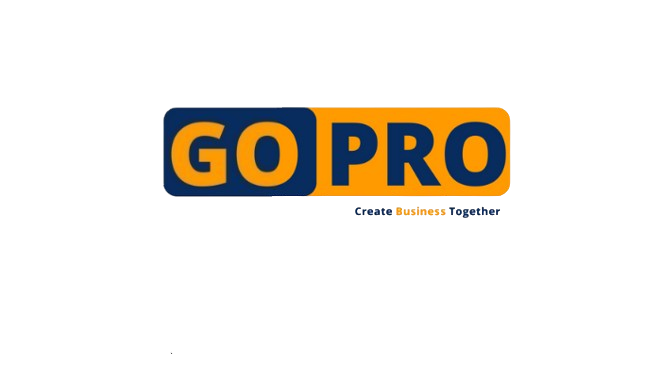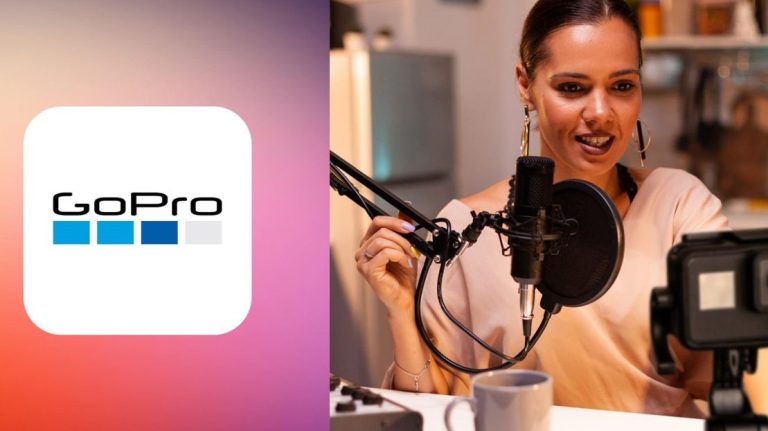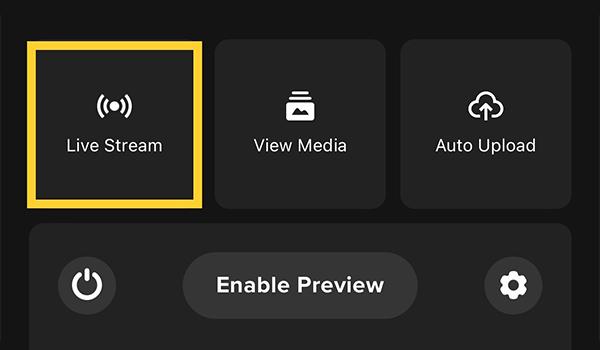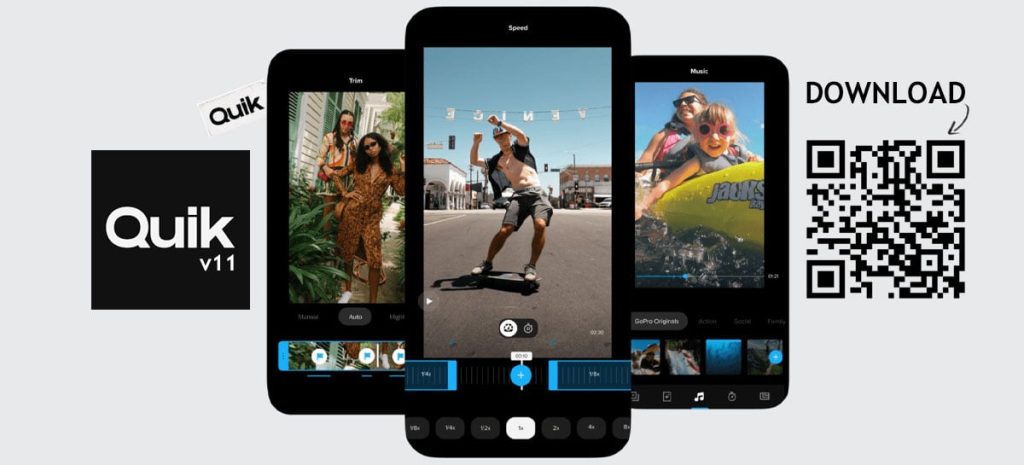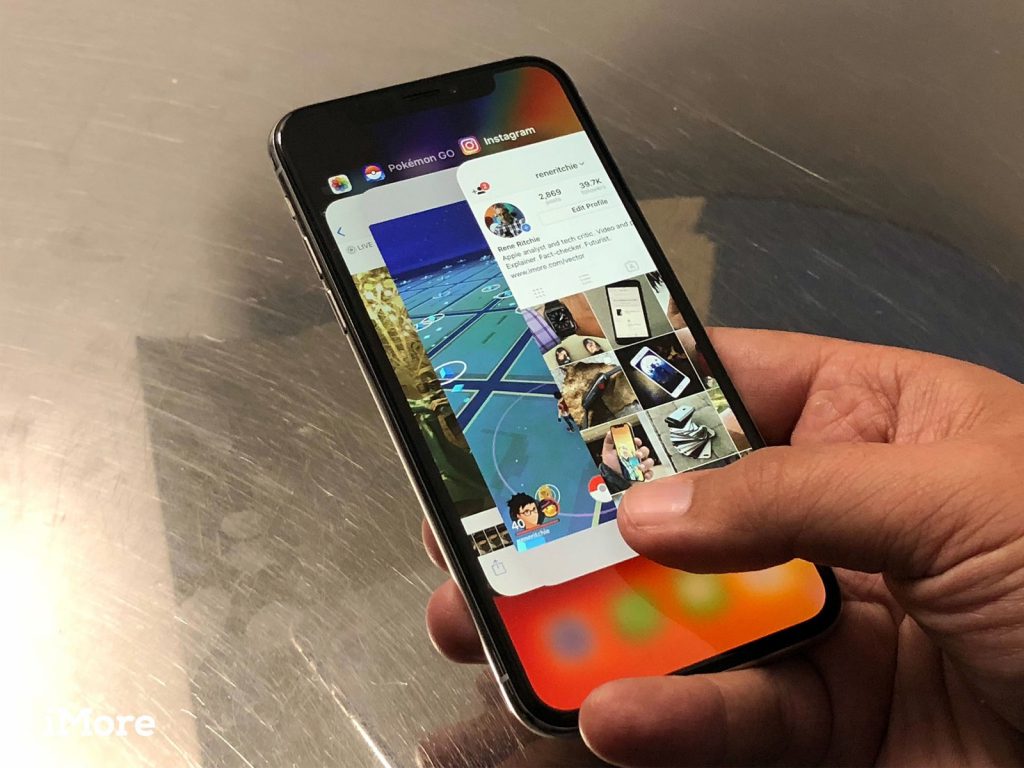Trên một số dòng camera của GoPro thông minh hiện nay có tích hợp thêm chế độ Looping. Đây là một tính năng vô cùng hữu ích cho việc chụp ảnh và quay video, nhưng sẽ vẫn có nhiều người dùng chưa hiểu rõ về chế độ này. Dưới đây là những thông tin chi tiết của GoPro Việt Nam để giúp trả lời cho câu hỏi chế độ Looping trên GoPro là gì? và cách sử dụng chính xác nhất.
Chế độ Looping trên GoPro là gì?
Chế độ Looping trên GoPro là gì? Có thể hiểu đơn giản, Looping hay gọi cách khác là ghi vòng lặp là một tính năng cho phép camera hành động ghi lại video liên tục và tự động ghi đè lên các đoạn video cũ khi thẻ nhớ microSD đã đầy.
Chế độ Looping trên GoPro
Công dụng của GoPro Looping
Khi chế độ Looping được kích hoạt, GoPro sẽ bắt đầu tiến hành ghi lại video trong khoảng thời gian nhất định, sau đó tự động đè lên các đoạn video cũ nhất để tiếp tục ghi lại các khung hình. Nhờ đó mà khi thẻ nhớ đã đầy, người dùng không cần quá lo lắng về việc sẽ không thể ghi lại liên tục các khung hình tiếp theo. Chế độ này thường được sử dụng trong cách hoạt động như gắn ô tô hoặc xe đạp để ghi lại cuộc hành trình dài.
Tạo một bản giao hưởng âm thanh sáng tạo với chế độ Loop
Bên cạnh đó, chế độ này cũng vô cùng hữu ích trong việc ghi lại toàn bộ các hoạt động liên tục như đi xe đạp, trượt tuyết, tất cả các hoạt động thể thao hoặc cho những dịp đặc biệt như sinh nhật, bữa tiệc, buổi dã ngoại,… mà người dùng muốn ghi hình liên tục. Nhờ đó, có thể đảm bảo rằng camera sẽ luôn bắt và ghi lại được những khoảng khắc quan trọng nhất trong suốt quá trình hoạt động của mình.
Khi nào nên sử dụng Looping?
Có rất nhiều tính huống mà việc sử dụng chế độ looping hữu ích trong việc quay video. Dưới đây là những trường hợp thường thấy nhất:
- Hoạt động thể thao: Khi tham gia các hoạt động thể thao mạo hiểm, đua xe, đi bộ đường dài, hoặc bất kỳ hoạt động nào có thời gian kéo dài và muốn ghi lại toàn bộ quá trình mà không cần lo lắng về việc lưu trữ
- Ghi lại các sự kiện liên tục: Các sự kiện diễn ra trong khoảng thời gian dài như buổi biểu diễn, lễ hội hay chuyến du lịch dài ngày
- Dung lượng đầy: Khi dung lượng lưu trữ thẻ nhớ đầy, chế độ sẽ tự động ghi đè lên các video cũ giúp tiết kiệm không gian lưu trữ.
Cách bật chế độ Looping
Chế độ Video của GoPro có 3 chế độ chụp:
- Video
- Video + Photo
- Looping

Hướng dẫn kích hoạt chế độ vòng lặp Looping
Để kích hoạt chế độ Looping trên action camera, người dùng có thể thực hiện các bước sau đây:
- Bước 1: Khởi động máy ảnh bằng cách nhấn nút nguồn
- Bước 2: Nhấn nút nguồn 1 lần nữa để thay thổi mặc định. Lúc này máy đã có thể chuyển sang chế độ quay video
- Bước 3: Nhấn biểu tượng video để chọn chế độ video mong muốn
- Bước 4: Mở chế độ cài đặt và chọn mục “Looping” hoặc “Loop Record”

Các bước sử dụng chế độ Looping
Sau khi đã thành thạo việc mở chế độ Looping cơ bản thì người dùng có thể tìm cách sử dụng chuyên nghiệp hơn bằng cách thay đổi thời gian Looping của các chuỗi video.
- Bước 1: Thực hiện các bước kích hoạt chế độ Looping
- Bước 2: Sau khi kích hoạt hãy vào phần cài đặt của chế độ có sẵn ở phía dưới màn hình
- Bước 3: Nhấn nút INTR phía cuối màn hình. Lúc này khoảng thời gian đang được mặc định là 5 phút
- Bước 4: Tại đây có thể chọn độ phân giải, trường xem và khoảng thời gian. Chọn khoảng thời gian mong muốn 5, 20, 60, 120 phút hoặc để MAX
Nếu chọn MAX thời gian thì quá trình ghi sẽ luôn được liên tục cho tới khi thẻ nhớ đầy, sau đó bắt đầu ghi đè lên video cũ.

- Bước 5: Chọn độ sáng và độ ổn định để có chất lượng video tốt hơn
- Bước 6: Sau khi chế độ Looping đã được hoàn thành, nhấn nút chụp để tiếp tục quay video.
Các dòng GoPro hỗ trợ Looping
Hầu hết trên tất cả các dòng camera hành động của GoPro đều được tích hợp chế độ Looping thông minh này.
- GoPro Hero 11 Black / Hero 11 Black Mini
- GoPro Hero 10 Black
- GoPro Hero 9 Black
- GoPro Hero 8 Black
- GoPro Hero 7 Black
- GoPro Hero 6 Black
- GoPro Hero 5 Black

Những lưu ý khi sử dụng
Trước khi bắt đầu sử dụng chế độ Looping trên máy quay GoPro, người dùng cần lưu ý những điều sau đây:
- Phải luôn đảm bảo rằng thẻ nhớ có đủ dung lượng để ghi lại liên tục các video
- Thiết lập thời gian ghi lại trong mỗi đoạn video trong chế độ Looping
- Thử ghi lại những khoảng thời gian khác nhau để xác định được khoảnh khắc muốn ghi lại nhất
- Luôn giữ cho GoPro được đầy pin để không bỏ lỡ bất cứ cảnh quay quan trọng nào
- Lựa chọn địa điểm thuận lợi có đủ ánh sáng để việc ghi hình được rõ nét hơn
- Sử dụng thêm các phụ kiện hỗ trợ như GoPro Volta, GoPro 3-Way 2.0, GoPro Gumby Flexible Mount,… giữ cho video được ổn định.
Trên đây là toàn bộ thông tin chi tiết để trả lời cho câu hỏi chế độ Looping trên GoPro là gì? Hy vọng đã mang lại những thông tin cần thiết nhất.
- Đánh Giá GoPro Hero 11 Black Mini: Action Camera Nhỏ Nhưng Có Võ
- Review GoPro Hero11 Black: Xứng Đáng Cho Một Trải Nghiệm Camera Hành Động Mới?
- Cách khắc phục lỗi iPhone bị nóng, văng ứng dụng và tự động khóa màn hình!
- Mẹo Sử Dụng Camera Hành Động GoPro – Action Camera Dưới Nước Tốt Nhất
- Cận cảnh iPhone X Plus sắp ra mắt có 3 camera sau “đẹp không thể kìm lòng”
Bài viết cùng chủ đề:
-
Horizon Lock Là Gì? Cách Kích Hoạt Tính Năng Khóa Đường Chân Trời
-
Cách Dùng GoPro Để Livestream Trên Facebook, Youtube, Twitch
-
Các phương pháp kéo dài thời gian sử dụng pin hiệu quả dành cho GoPro
-
Mẹo Sử Dụng Camera Hành Động GoPro – Action Camera Dưới Nước Tốt Nhất
-
Cách Dùng GoPro Để Livestream Trên Facebook, Youtube, Twitch
-
Đánh Giá GoPro Hero 11 Black Mini: Action Camera Nhỏ Nhưng Có Võ
-
Review GoPro Hero11 Black: Xứng Đáng Cho Một Trải Nghiệm Camera Hành Động Mới?
-
GoPro Là Gì? Tất Tần Tật Các Thông Tin Về Action Camera GoPro
-
Hướng Dẫn Dùng GoPro Làm Webcam Với Windows/MacOS Chi Tiết
-
GoPro Quik Là Gì? Ứng Dụng Chỉnh Sửa Độc Quyền Của GoPro
-
Giá iPhone XS và iPhone XR tại VN được tiết lộ: Thấp nhất 22 triệu, cao nhất 43 triệu, bán cuối tháng 10
-
Cận cảnh iPhone X Plus sắp ra mắt có 3 camera sau “đẹp không thể kìm lòng”
-
Cách khắc phục lỗi iPhone bị nóng, văng ứng dụng và tự động khóa màn hình!
-
Kinh nghiệm mua iphone cũ và cách test máy (12 bước này sẽ giúp bạn mua được 1 iphone rin và chính hãng )